Bericht: Budgetierte Stunde
Wenn Sie Informationen zu budgetierten Stunden für andere Benutzer freigeben möchten, die keinen Zugriff auf den Ressourcenplaner haben, können Sie dies tun, indem Sie einen Bericht zu budgetierten Stunden erstellen. Anschließend können Sie den Bericht für sie freigeben.
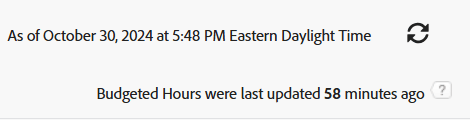
Zugriffsanforderungen
| table 0-row-2 1-row-2 2-row-2 3-row-2 layout-auto html-authored no-header | |
|---|---|
| Adobe Workfront-Paket | Beliebig |
| Adobe Workfront-Lizenz |
Mitwirkender oder Anfrage zum Ändern eines Filters Standard oder Plan zum Ändern eines Berichts |
| Konfigurationen der Zugriffsebene |
Zugriff auf Berichte, Dashboards und Kalender bearbeiten, um einen Bericht zu ändern Zugriff auf Filter, Ansichten, Gruppierungen bearbeiten, um einen Filter zu ändern |
| Objektberechtigungen | Verwalten von Berechtigungen für einen Bericht |
Weitere Informationen zu den Informationen in dieser Tabelle finden Sie unter Zugriffsanforderungen in der Dokumentation zu Workfront.
Erstellen eines Berichts zur budgetierten Stunde
-
Klicken Sie auf das Hauptmenü-Symbol


-
Klicken Sie auf Neuer Bericht > Mehr > Budgetierte Stunde.
Die Standardansicht wird auf den Bericht angewendet.
-
(Optional) Um die Lesbarkeit des Berichts zu vereinfachen, klicken Sie auf Bud. Stunden Spalte, Wechseln Sie in den Textmodus und klicken Sie dann auf Textmodus bearbeiten.
-
Ändern Sie die
valuefieldinvalueexpreesionund geben Sie den Rundungsausdruck ein.Dadurch wird die Anzahl der budgetierten Stunden auf eine von Ihnen angegebene Anzahl von Dezimalstellen gerundet.
Informationen zum Runden einer Zahl in Workfront finden Sie im Artikel Übersicht über berechnete Datenausdrücke.
-
Klicken Sie auf Fertig.
-
(Optional) Klicken Sie auf Spalte hinzufügen, um weitere Spalten hinzuzufügen.
-
(Optional) Um die Lesbarkeit des Berichts zu vereinfachen, wird empfohlen, eine Gruppierung hinzuzufügen. Wir schlagen folgende Gruppierung vor:
Klicken Sie auf Registerkarte Gruppierungen“ und führen Sie dann einen oder mehrere der folgenden Schritte aus:
- Klicken Sie auf Gruppierung hinzufügen und geben Sie „Projektname“ ein. Wählen Sie dann aus, wenn er in der Liste angezeigt wird.
- Klicken Sie auf Gruppierung hinzufügen und geben Sie zunächst „Name des Aufgabengebiets“ ein. Wählen Sie diesen aus, wenn er in der Liste angezeigt wird.
- Klicken Sie auf Gruppierung hinzufügen und geben Sie „Zuteilungsdatum“ ein, wählen Sie es aus, wenn es in der Liste angezeigt wird, und wählen Sie dann den Zeitrahmen, nach dem Sie gruppieren möchten, aus dem Feld Gruppierungsdatum nach aus.
-
(Optional) Klicken Sie auf Filter, um dem Bericht Filter hinzuzufügen.
-
(Optional) Klicken Sie auf Diagramm, um dem Bericht ein Diagramm hinzuzufügen.
-
Klicken Sie auf Speichern + schließen.
Bericht zur budgetierten Stunde prüfen
Im Bericht „Budgetierte Stunde“ sind standardmäßig die folgenden Informationen verfügbar: